在Windows下使用SSH Key免密碼直接登入Linux主機
已經在Windows下使用PuTTYgen產生ppk檔。現在設定PuTTY使用ppk檔免密碼直接登入Linux主機,紀錄設定過程。
PuTTY程式可以直接在官網單獨下載最新版本,也可以直接下載PuTTY程式完整安裝。
https://www.chiark.greenend.org.uk/~sgtatham/putty/latest.html
PuTTY.exe,現在使用0.81版本。
PuTTY 設定
1.設定連線主機Session
選取「Session」>在Host Name (or IP address)設定新的連線主機。如果要修改已設定主機,先選取Saved Sessions的主機,再選取Load載入主機設定。2.設定Public-key authentication
選取「Connection」>「SSH」>「Auth」>「Credentials」中 Public-key authentication 的 Private key file for authentication Browe來指定檔案。選取相關的ppk檔。
指定檔案完成。
3.設定Auto-login username
選取「Connection」>「Data」中 Login details,在 Auto-login username 輸入登入使用者帳號。
設定完成後,記得到「Session」,選取主機的Sessions,再選取Save儲存主機設定。
驗證結果
1.使用Linux生成SSH Key經PuTTYgen轉換的ppk檔,登入成功畫面。2.在Windows使用PuTTYgen生成SSH Key匯出為Linux使用的檔案(bee02-publickey)。
將bee02-publickey檔案放入遠端主機的使用者Home目錄下。再執行匯入指令,將公鑰匯入檔案。
登入成功畫面。

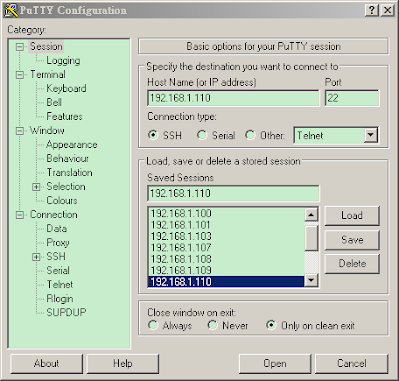


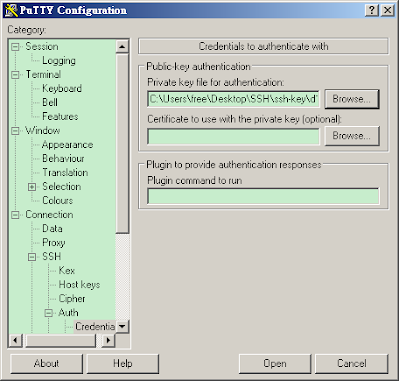

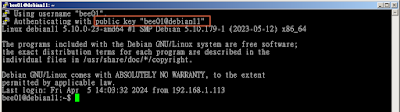
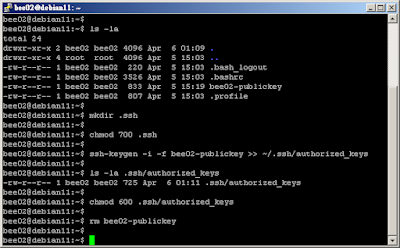
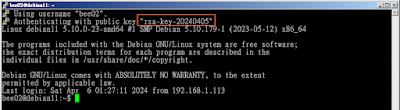
沒有留言:
張貼留言
注意:只有此網誌的成員可以留言。